Está procurando um editor de vídeo eficiente no Linux, capaz de lidar com suas filmagens sem comprometer a qualidade? O LosslessCut é a solução ideal. Este editor não linear, leve e projetado para Linux, permite manipular seus vídeos sem perdas. A seguir, descubra como instalá-lo em seu sistema.
Instalação via AppImage
Uma forma excelente de instalar o LosslessCut no Linux é através do AppImage. Esta versão funciona perfeitamente em qualquer distribuição Linux e, o melhor, dispensa a necessidade de gerenciar dependências.
Para garantir que a versão mais recente do LosslessCut funcione corretamente em seu computador Linux, você precisará do AppImageLauncher. Esta ferramenta cuida automaticamente dos seus AppImages e os integra ao sistema Linux.
A instalação do AppImageLauncher é bem simples. Primeiro, abra uma janela de terminal. Você pode fazer isso pressionando Ctrl + Alt + T ou procurando por “Terminal” no menu de aplicativos.
Com o terminal aberto, utilize os comandos abaixo, que correspondem ao seu sistema operacional:
Ubuntu
wget https://github.com/TheAssassin/AppImageLauncher/releases/download/v2.2.0/appimagelauncher_2.2.0-travis995.0f91801.bionic_amd64.deb sudo apt install ./appimagelauncher_2.2.0-travis995.0f91801.bionic_amd64.deb
Debian
wget https://github.com/TheAssassin/AppImageLauncher/releases/download/v2.2.0/appimagelauncher_2.2.0-travis995.0f91801.bionic_amd64.deb sudo dpkg -i https://github.com/TheAssassin/AppImageLauncher/releases/download/v2.2.0/appimagelauncher_2.2.0-travis995.0f91801.bionic_amd64.deb sudo apt-get install -f
Fedora
sudo dnf install https://github.com/TheAssassin/AppImageLauncher/releases/download/v2.2.0/appimagelauncher-2.2.0-travis995.0f91801.x86_64.rpm
OpenSUSE
wget https://github.com/TheAssassin/AppImageLauncher/releases/download/v2.2.0/appimagelauncher-2.2.0-travis995.0f91801.x86_64.rpm sudo zypper install appimagelauncher-2.2.0-travis995.0f91801.x86_64.rpm
Arch Linux
sudo pacman -S git base-devel git clone https://aur.archlinux.org/trizen.git cd trizen/ makepkg -sri trizen -S appimagelauncher
Com o AppImageLauncher instalado, podemos prosseguir com a instalação do LosslessCut. Use o comando wget para baixar a versão mais recente do LosslessCut AppImage:
wget https://github.com/mifi/lossless-cut/releases/download/v3.39.0/LosslessCut-linux.AppImage -O ~/Downloads/LosslessCut-linux.AppImage
Após a conclusão do download, abra o gerenciador de arquivos e vá para a pasta “Downloads”. Clique com o botão direito no arquivo “LosslessCut-linux.AppImage” e selecione “Abrir com AppImageLauncher”.
Ao iniciar o arquivo, uma janela pop-up informará que o LosslessCut ainda não foi integrado ao sistema. Clique em “Integrar e executar” para concluir a instalação no seu Linux.
Após a instalação, o LosslessCut estará acessível no menu de aplicativos.
Instalação via Snap
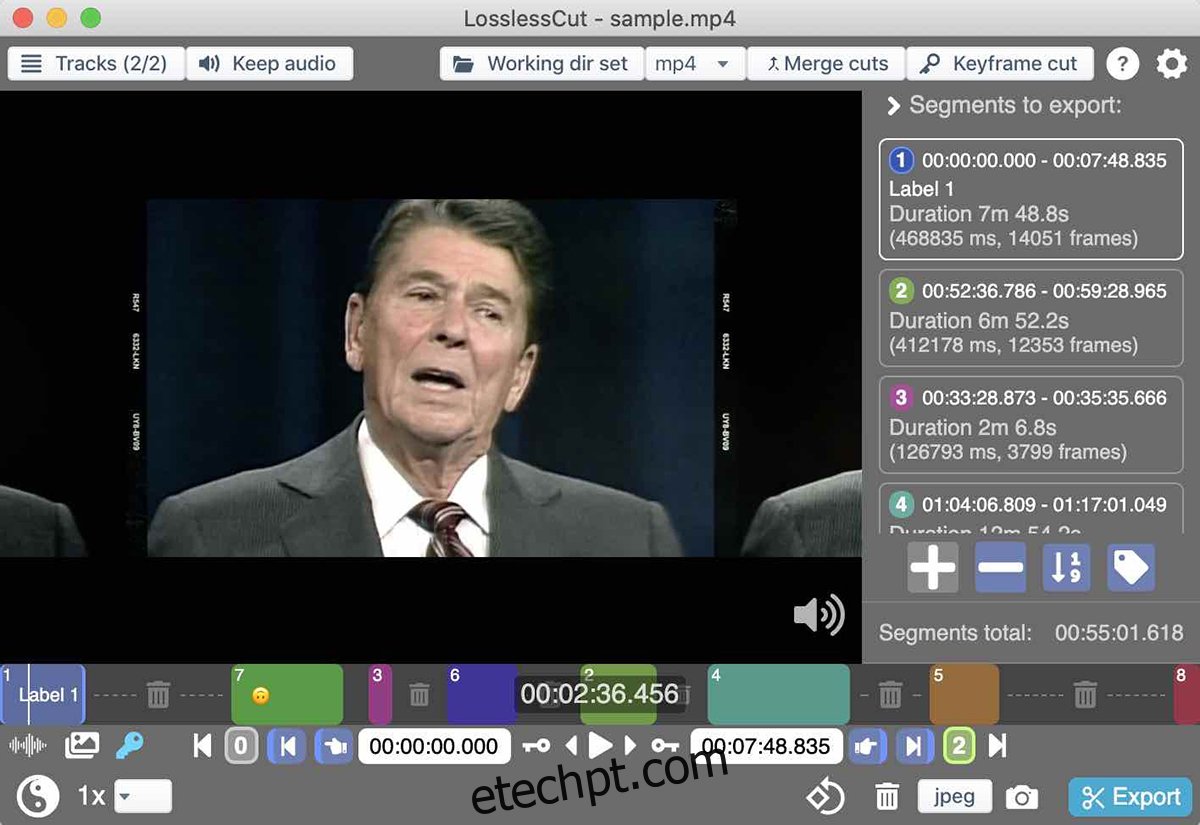
O LosslessCut também está disponível na Snap Store para usuários Ubuntu. Para começar, instale o runtime Snap, que é necessário para instalar pacotes Snap.
Se você utiliza o Ubuntu, não precisa configurar o runtime Snap, pois ele já vem instalado por padrão.
Para instalar o runtime, abra o terminal (Ctrl + Alt + T ou procurando por “Terminal”) e execute os seguintes comandos para instalar o pacote “snapd” e habilitar o serviço “snapd.socket”.
Se precisar de ajuda para instalar o runtime Snap, consulte nosso guia específico sobre o assunto. Após a instalação, utilize o comando abaixo para instalar o LosslessCut:
sudo snap install losslesscut
Instalação via Flatpak
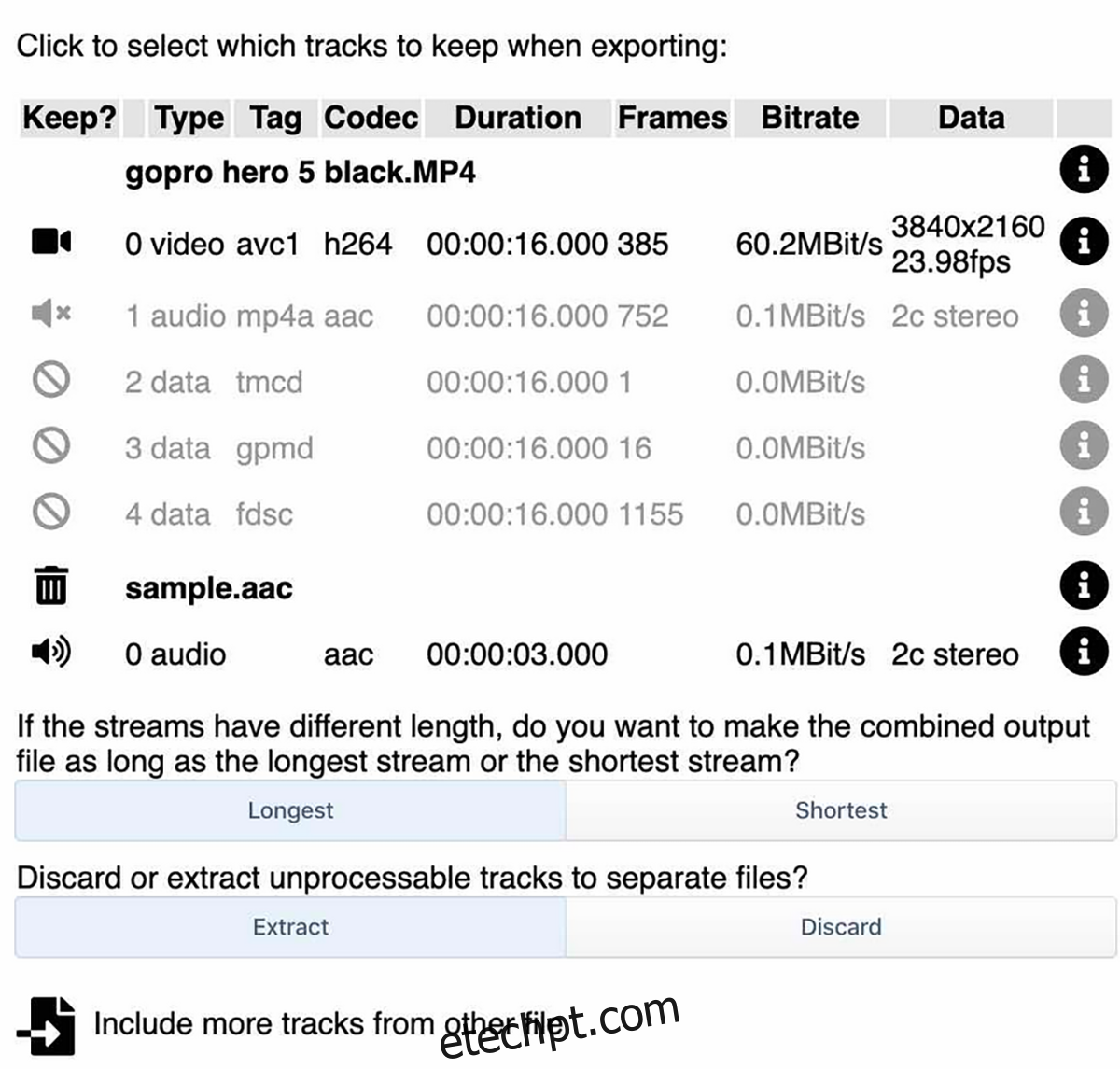
O LosslessCut está disponível como Flatpak na loja Flathub. Primeiro, você precisa habilitar o runtime Flatpak no seu sistema.
Para configurar o runtime Flatpak, instale o pacote “flatpak”. Caso necessite de ajuda, consulte nosso guia detalhado sobre o assunto.
Com o runtime Flatpak configurado, você precisa adicionar a loja Flathub para poder instalar o LosslessCut. Use o comando abaixo para habilitar o repositório Flathub:
flatpak remote-add --if-not-exists flathub https://flathub.org/repo/flathub.flatpakrepo
Agora que o Flathub foi adicionado ao Flatpak, utilize o seguinte comando para instalar o LosslessCut:
flatpak install flathub no.mifi.losslesscut
Instalação no Arch Linux
Usuários do Arch Linux podem instalar o LosslessCut através do Repositório de Usuários do Arch Linux (AUR). Para instalar, você precisará do auxiliar Trizen AUR.
O Trizen também está no AUR e é fácil de instalar, já que não possui subpacotes. Para instalá-lo, execute os seguintes comandos no terminal:
sudo pacman -S git base-devel git clone https://aur.archlinux.org/trizen.git cd trizen/ makepkg -sri
Com o Trizen AUR instalado, utilize o comando abaixo para instalar o LosslessCut:
trizen -S losslesscut-bin
Fedora / OpenSUSE
Fedora e OpenSUSE não oferecem pacotes RPM para instalar o LosslessCut. Se você usa um desses sistemas, siga as instruções para instalação via Flatpak, Snap ou AppImage.